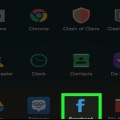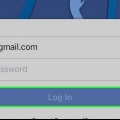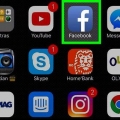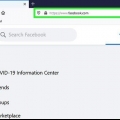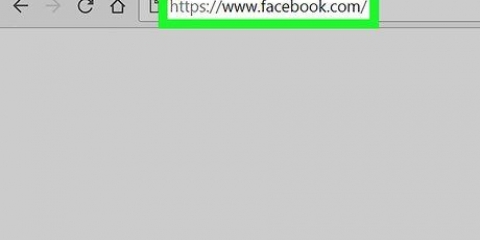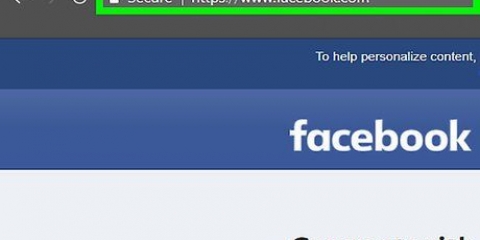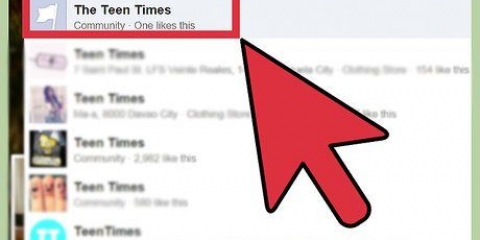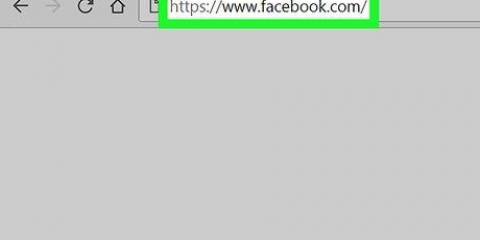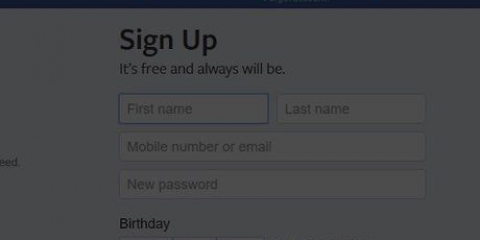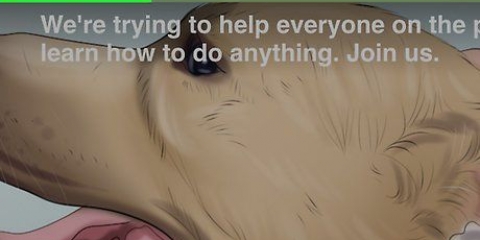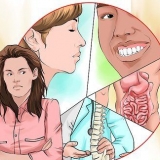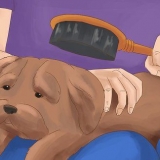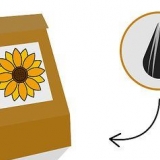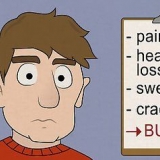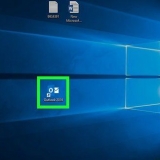Marcar uma página no facebook
Este tutorial ensinará como vincular uma página do Facebook marcando-a em seu status do Facebook.
Degraus
Método 1 de 2: Em um celular

1. Abrir Facebook. Este é um aplicativo azul com um `f` branco nele. Se você estiver logado no Facebook, o aplicativo será aberto no seu Feed de Notícias.
- Se você ainda não estiver conectado ao Facebook, digite seu endereço de e-mail e senha e toque em Inscrever-se.

2. Toque no campo `O que você está fazendo?Você encontrará isso no topo da página.

3. Toque no texto `O que você está fazendo?` O teclado é exibido.

4. modelo @ seguido do nome da página. Ao inserir o nome, você verá sugestões de páginas.
O símbolo `@` pode ser encontrado no menu 123 no canto inferior esquerdo da tela do teclado da maioria dos smartphones.

5. Toque na página que você deseja marcar. Não é necessário curtir a página primeiro para que a página apareça aqui.

6. Toque em Compartilhar. Você encontrará esta opção no canto superior direito da tela. Sua postagem marcará a página específica.
Ao contrário de marcar pessoas, marcar uma página em seu status não mostrará a postagem na página inicial da página.
Método 2 de 2: Em um desktop

1. Vá para o Facebook. O endereço é https://www.o Facebook.com/. Se você já estiver logado no Facebook, seu Feed de Notícias será aberto.
- Se você ainda não estiver logado no Facebook, primeiro insira seu endereço de e-mail (ou número de telefone) e senha no canto superior direito da tela e clique em Inscrever-se.

2. Clique no campo `O que você está fazendo?` Você encontrará este campo de texto na parte superior da página de visão geral de notícias.

3. modelo @ seguido pelo início do nome da página. Conforme você digita, as páginas aparecem em um menu suspenso abaixo do seu status; encontre os que você deseja marcar.

4. Clique no nome de uma página. Com isso você marca a página no seu status.

5. Clique em Compartilhar. Você verá esta opção no canto inferior direito da janela de status. Clicar nele publicará seu status junto com a página marcada.
Sua tag não aparecerá no feed de notícias da página, mas os usuários do Facebook marcados como amigos podem clicar na tag para visualizar a página.
Avisos
- Se as configurações de privacidade da página forem muito rígidas, outras pessoas não poderão seguir o link para visualizar o site a partir do seu status.
Artigos sobre o tópico "Marcar uma página no facebook"
Оцените, пожалуйста статью
Similar
Popular